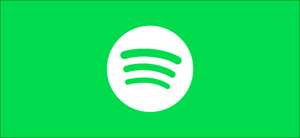[삼]
당신이 친구들과 스포티 파이의 음악 취향을 공유하고 싶은 경우 (또는
그룹 청취 파티를
), 당신은 당신의 계정이 프로필 사진을 변경하여 눈에 띄는 만들 수 있습니다. 방법은 다음과 같습니다.
[삼]
당신이 친구들과 스포티 파이의 음악 취향을 공유하고 싶은 경우 (또는
그룹 청취 파티를
), 당신은 당신의 계정이 프로필 사진을 변경하여 눈에 띄는 만들 수 있습니다. 방법은 다음과 같습니다.
윈도우 10 또는 Mac에 스포티 파이 프로필 사진 변경
[삼] 당신이 컴퓨터에서 스포티 파이의 프로필 사진을 변경하려는 경우, 당신은을위한 데스크톱 클라이언트를 사용해야합니다 윈도우 또는 맥 ...에 불행하게도, 당신의 프로필을 사용자 정의하고를 사용하여 사진을 변경할 수 없습니다 Spotify Web Player 글을 쓰는 시점에서. [삼] 시작하려면 계정에 바탕 화면과 기호에 스포티 파이 클라이언트를 엽니 다. 오른쪽 상단에서 계정 이름을 선택하거나 프로필을 볼 수 아이콘을 차지한다. [삼]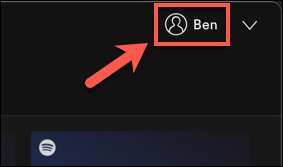 [삼]
이제 다른 사용자가 사용자의 이름, 사진, 공개 재생 목록으로 볼 수있는 정보를 볼 수 있습니다. 당신의 스포티 파이의 프로필 사진을 변경하려면, 그러나, 기존의 (또는 자리) 아바타의 하단에있는 "변경"옵션을 선택합니다.
[삼]
[삼]
이제 다른 사용자가 사용자의 이름, 사진, 공개 재생 목록으로 볼 수있는 정보를 볼 수 있습니다. 당신의 스포티 파이의 프로필 사진을 변경하려면, 그러나, 기존의 (또는 자리) 아바타의 하단에있는 "변경"옵션을 선택합니다.
[삼]
 [삼]
팝업 창에서, 당신의 PC 또는 Mac의 파일을 탐색하고 프로필 사진으로 사용하기에 적합한 이미지를 찾을 수 있습니다. 이미지가 불쾌하거나 위반 저작권법 수 있습니다 피하기 아무것도 있도록 서비스 스포티 파이의 조건을 충족해야합니다.
[삼]
당신이 당신의 이미지를 발견 (그것은 허용의 가정)하면, 그것을 업로드를 선택합니다.
[삼]
[삼]
팝업 창에서, 당신의 PC 또는 Mac의 파일을 탐색하고 프로필 사진으로 사용하기에 적합한 이미지를 찾을 수 있습니다. 이미지가 불쾌하거나 위반 저작권법 수 있습니다 피하기 아무것도 있도록 서비스 스포티 파이의 조건을 충족해야합니다.
[삼]
당신이 당신의 이미지를 발견 (그것은 허용의 가정)하면, 그것을 업로드를 선택합니다.
[삼]
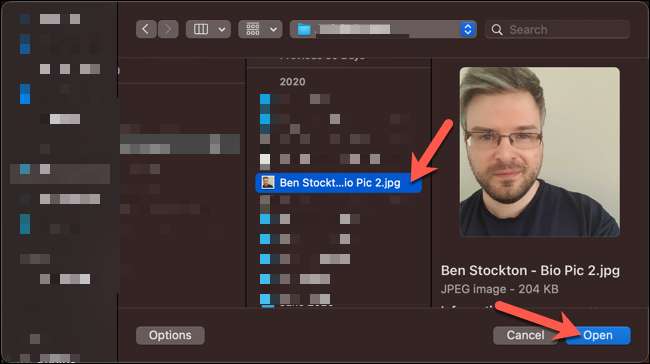 [삼]
이 업로드 일단, 프로필에 이미지가 자동으로 업데이트됩니다. 또한 다음 오른쪽 상단에 자신의 이름에 아이콘으로 표시 될 것입니다.
[삼]
[삼]
이 업로드 일단, 프로필에 이미지가 자동으로 업데이트됩니다. 또한 다음 오른쪽 상단에 자신의 이름에 아이콘으로 표시 될 것입니다.
[삼]
 [삼]
당신이 윈도우 PC에 스포티 파이 클라이언트를 사용하면 이전에 업로드 한 이미지를 삭제할 경우, "제거"옵션을 클릭, 다시 프로필에 "변경"을 선택합니다.
[삼]
[삼]
당신이 윈도우 PC에 스포티 파이 클라이언트를 사용하면 이전에 업로드 한 이미지를 삭제할 경우, "제거"옵션을 클릭, 다시 프로필에 "변경"을 선택합니다.
[삼]
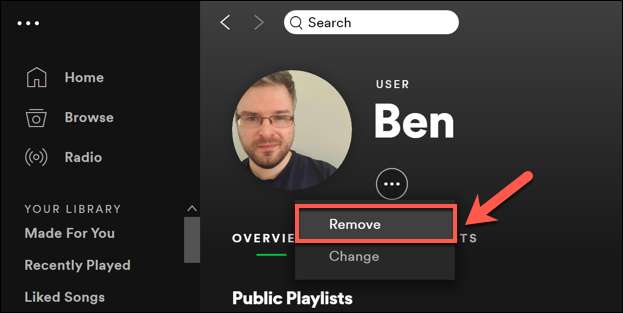 [삼]
이 회색 실루엣 자리 표시 자 이미지로 대체, 사진을 제거합니다.
[삼]
당신이 Mac에서 스포티 파이 클라이언트를 사용하는 경우, 데스크톱 클라이언트는 "변경"옵션을 선택하면 사용자가 업로드 한 사진을 삭제하는 옵션을 제공하지 않습니다. "변경"버튼을 선택하면, 그래서 교체를 선택 이렇게하려면 다음 단계를 반복위한 새로운 파인더 창을 엽니 다.
[삼]
관련된:
Spotify에서 가상 그룹 청취 당을 호스팅하는 방법
[삼]
이 회색 실루엣 자리 표시 자 이미지로 대체, 사진을 제거합니다.
[삼]
당신이 Mac에서 스포티 파이 클라이언트를 사용하는 경우, 데스크톱 클라이언트는 "변경"옵션을 선택하면 사용자가 업로드 한 사진을 삭제하는 옵션을 제공하지 않습니다. "변경"버튼을 선택하면, 그래서 교체를 선택 이렇게하려면 다음 단계를 반복위한 새로운 파인더 창을 엽니 다.
[삼]
관련된:
Spotify에서 가상 그룹 청취 당을 호스팅하는 방법
귀하의 스포티 파이는 안드로이드, 아이폰, 또는 아이 패드에서 그림을 프로필 변경
[삼] 당신은에 스포티 파이 응용 프로그램을 사용하는 경우 기계적 인조 인간 , 아이폰 , 또는 iPad. , 당신은 또한 당신이 당신의 스마트 폰 또는 태블릿에 저장 한 이미지와 프로필 사진을 교체 할 수 있습니다. [삼] 시작하려면, 당신은에 로그인 한 후,. 장치와의 기호에 스포티 파이 앱을 열고 오른쪽 상단의 설정을 기어 아이콘을 누릅니다. [삼]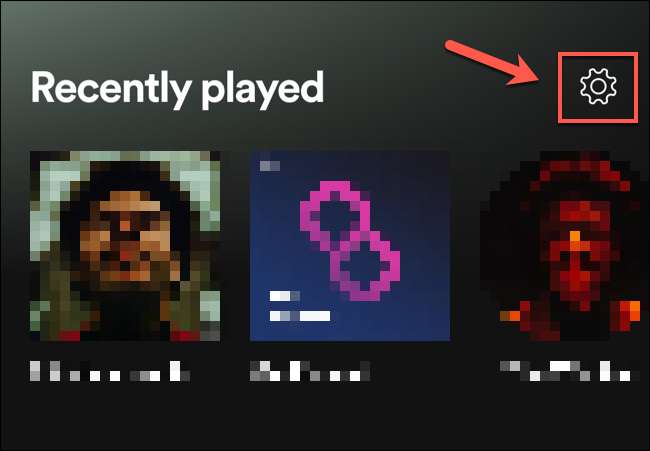 [삼]
"설정"메뉴에서 상단에있는 "프로필보기"옵션을 누릅니다.
[삼]
[삼]
"설정"메뉴에서 상단에있는 "프로필보기"옵션을 누릅니다.
[삼]
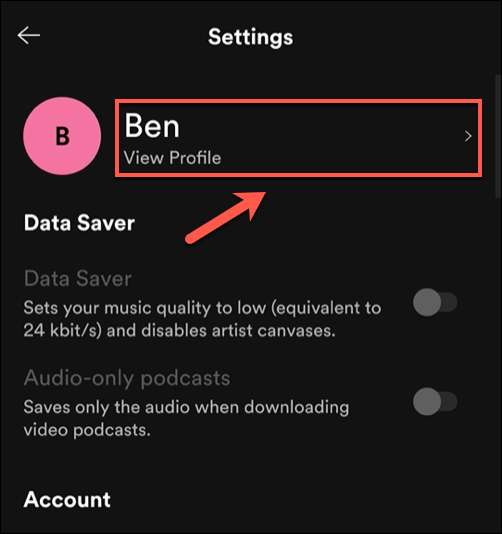 [삼]
이것은 기존의 이미지 (또는 자리 표시 아이콘) 볼 수 있습니다 공개 프로필에 당신을 데려 갈 것이다. 탭 "프로필 편집은"프로필 사진을 변경 시작합니다.
[삼]
[삼]
이것은 기존의 이미지 (또는 자리 표시 아이콘) 볼 수 있습니다 공개 프로필에 당신을 데려 갈 것이다. 탭 "프로필 편집은"프로필 사진을 변경 시작합니다.
[삼]
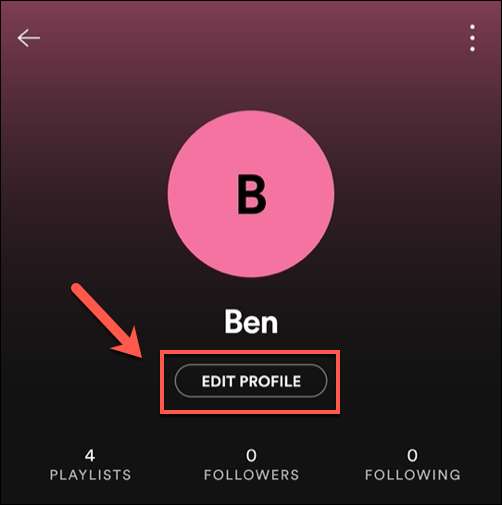 [삼]
"편집 프로필"메뉴에서 "사진 변경"옵션을 누릅니다.
[삼]
[삼]
"편집 프로필"메뉴에서 "사진 변경"옵션을 누릅니다.
[삼]
 [삼]
당신은 저작권이나 학대 이미지에 스포티 파이의 가이드 라인을 위반하지 않도록하는 동안 응용 프로그램에 업로드 할 적절한 이미지를 찾아야합니다.
[삼]
이미지를 선택하면, 당신은 이동 가시 원 영역을 채우기 위해 손가락으로 배치 할 수 있습니다. 준비가되면, 프로필에 이미지를 저장하기 위해 하단에있는 "사용 사진"옵션을 누릅니다.
[삼]
[삼]
당신은 저작권이나 학대 이미지에 스포티 파이의 가이드 라인을 위반하지 않도록하는 동안 응용 프로그램에 업로드 할 적절한 이미지를 찾아야합니다.
[삼]
이미지를 선택하면, 당신은 이동 가시 원 영역을 채우기 위해 손가락으로 배치 할 수 있습니다. 준비가되면, 프로필에 이미지를 저장하기 위해 하단에있는 "사용 사진"옵션을 누릅니다.
[삼]
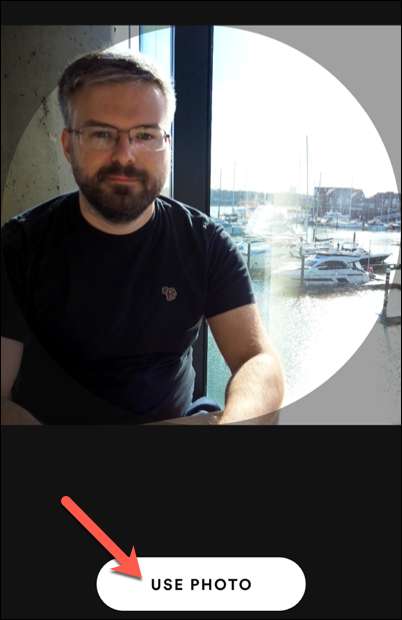 [삼]
이미지를 저장하려면 "프로필 편집"메뉴의 오른쪽 상단에있는 "저장"옵션을 누릅니다.
[삼]
[삼]
이미지를 저장하려면 "프로필 편집"메뉴의 오른쪽 상단에있는 "저장"옵션을 누릅니다.
[삼]
 [삼]
이미지는 즉시 귀하의 프로필에 표시 될 것입니다. 당신이 그것을 제거하려면 탭 다시 "프로필 편집"프로필한다.
[삼]
[삼]
이미지는 즉시 귀하의 프로필에 표시 될 것입니다. 당신이 그것을 제거하려면 탭 다시 "프로필 편집"프로필한다.
[삼]
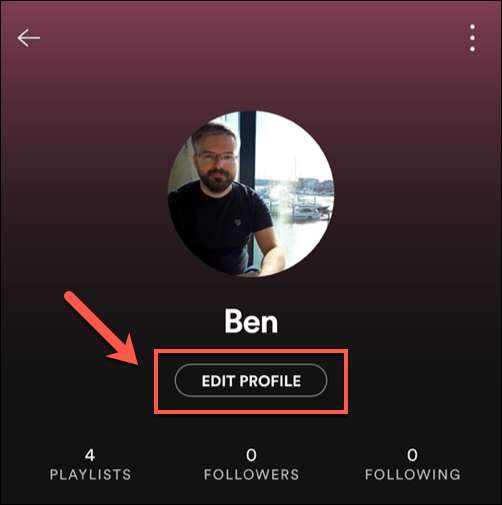 [삼]
"편집 프로필"메뉴에서 사진을 누르거나 "사진 변경"옵션을 선택합니다. 거기에서, 하단 메뉴에서 "현재 사진 삭제"옵션을 누릅니다.
[삼]
[삼]
"편집 프로필"메뉴에서 사진을 누르거나 "사진 변경"옵션을 선택합니다. 거기에서, 하단 메뉴에서 "현재 사진 삭제"옵션을 누릅니다.
[삼]
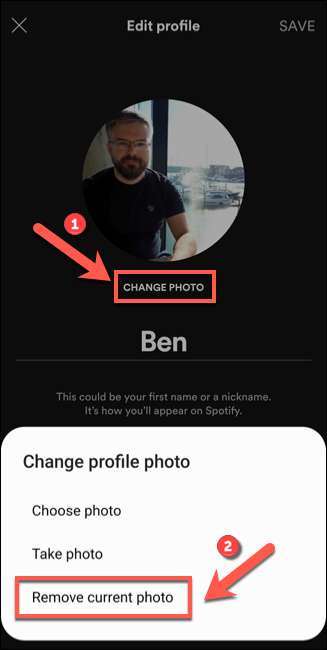 [삼]이렇게하면 사진이 제거되어 자리 표시 자 아이콘으로 바꿉니다. "저장"을 선택하여 변경 사항을 확인하십시오.
[삼]
[삼]이렇게하면 사진이 제거되어 자리 표시 자 아이콘으로 바꿉니다. "저장"을 선택하여 변경 사항을 확인하십시오.
[삼]
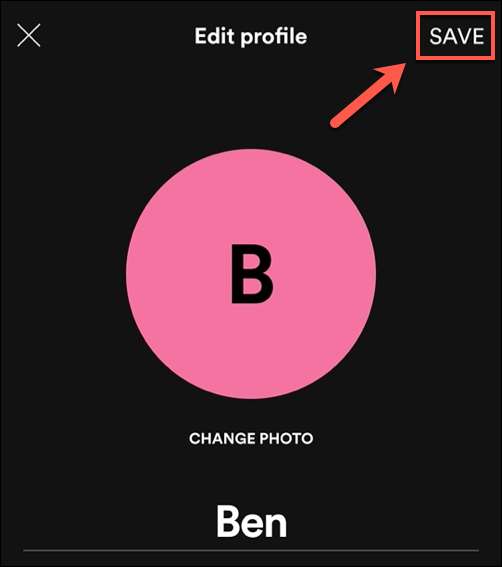 [삼]
일단 삭제되면 이러한 단계를 반복하여 대안을 업로드하거나 자리 표시 자 아이콘을 제자리에 두십시오.
[삼]
일단 삭제되면 이러한 단계를 반복하여 대안을 업로드하거나 자리 표시 자 아이콘을 제자리에 두십시오.